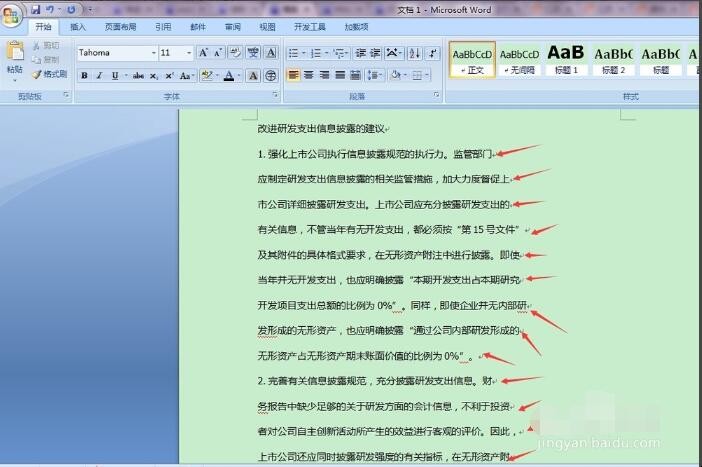
2、單擊菜單欄“替換”(快捷鍵Clt+H),在彈出的“查找和替換”窗口中,單擊“更多”按鈕。
3、將光標移動到“查找內容”文本框,然後單擊“特殊字符”按鈕,選取“段落標記”,我們會看到“^p”出現在文本框內在“替換為”文本框中不用輸入,然後選擇“全部替換”,多餘的空行就不見瞭吧。(但是你會發現全部文字堆在一起瞭,這你需要根據原來的文檔重新進行分段處理)
4、在網上復制粘帖一些文檔經常出現一些“↓”的分段符號(“特殊字符”中的”“手動換行符(L)),同樣用替換的方法也能處理掉“↓”,隻需要用“^l”(小寫的L)替換為“^p”或者“替換為”文本框內為空白即可。
5、如果有多個空行,但你想保留一行,那就隻要用“^p^p”替換“^p”即可。
以上就是快速清除從PDF文檔復制到Word中出現多餘的空行方法,有需要的小夥伴可以瞭解一下的,希望能幫到大傢。



















